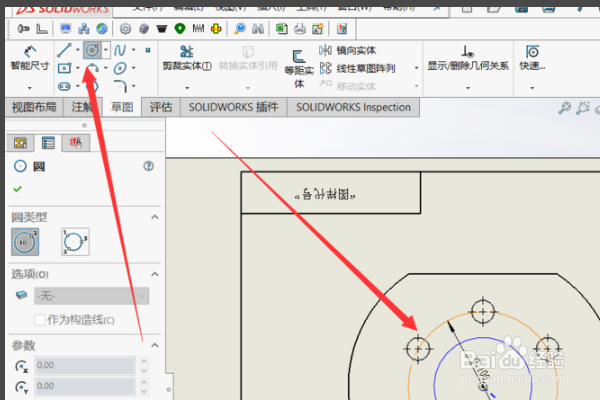1、我们咸犴孜稍先打开零件图,在Solidworks中零件图和工程图是一体的,如果丢失了零件图只有工程图,工程图是打不开的。
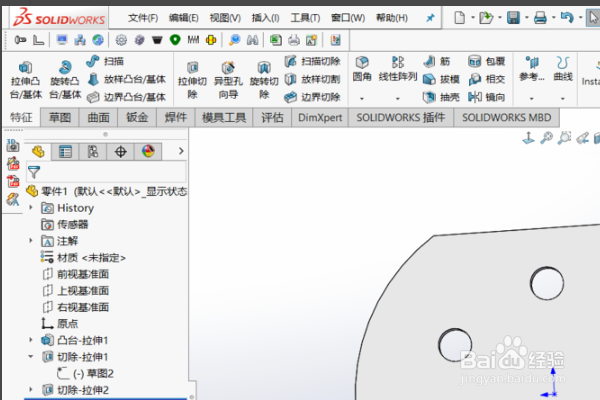
2、打开零件图之后选择新建里面的从零件图到工程图。
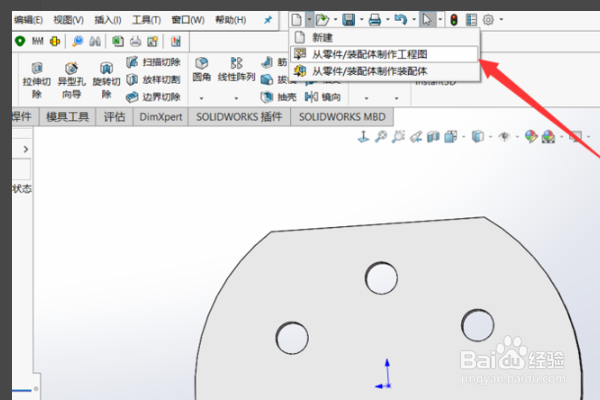
3、之后我们在图纸的右侧把零件的其中一个视图的工程图拖出来。
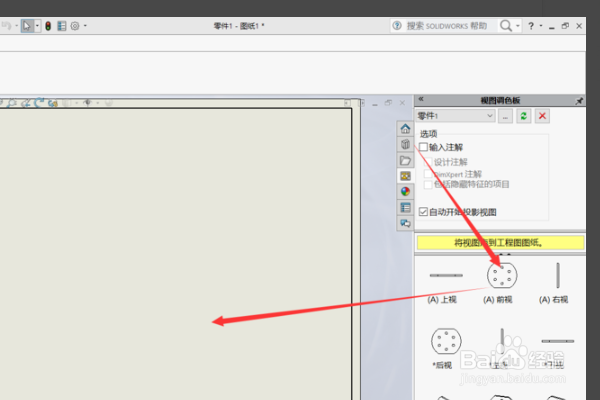
4、然后我们要借用零件图里的草图的话先选中左侧的零件。
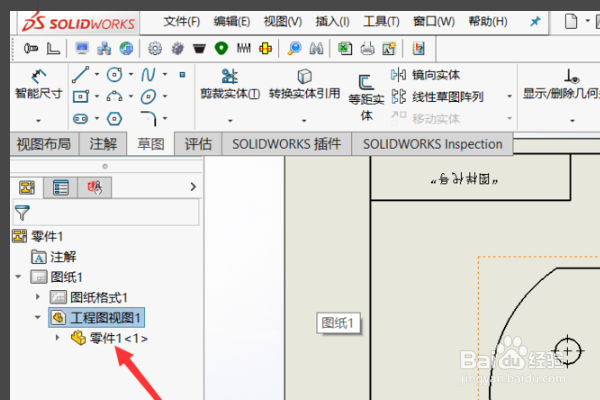
5、然后在零件下可以看到我们作图时候的特征,选择你要使用的草图对应的特征。
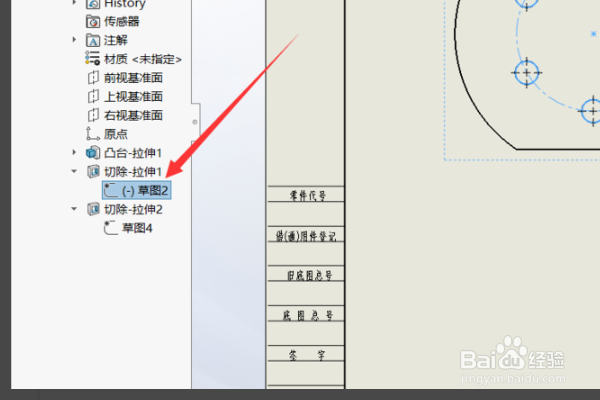
6、找到这个草图,然后右击草图选择显示。
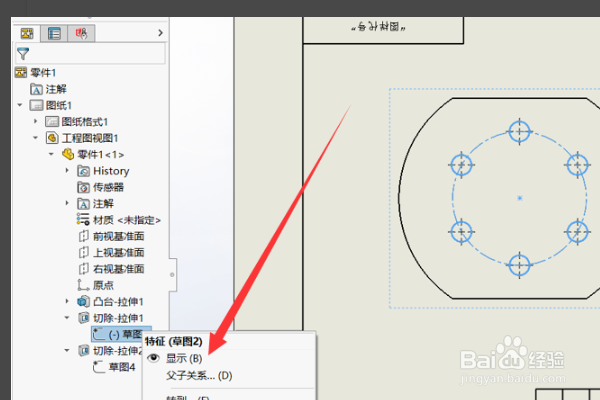
7、之后在零件图上就可以看到我们做零件图的时候用的草图了。
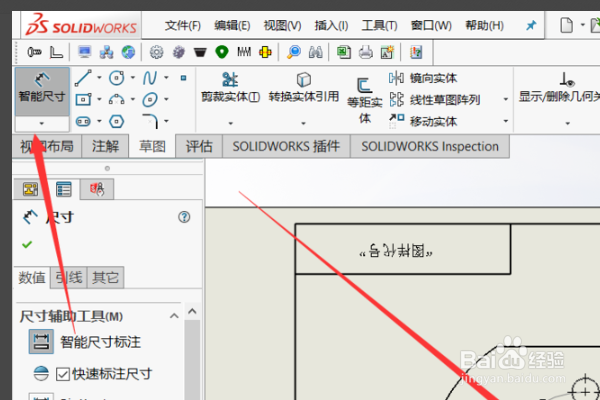
8、然后我们可以直接在草图上标注也可以以这个草图为基准绘制辅助线,然后再把草图隐藏掉。